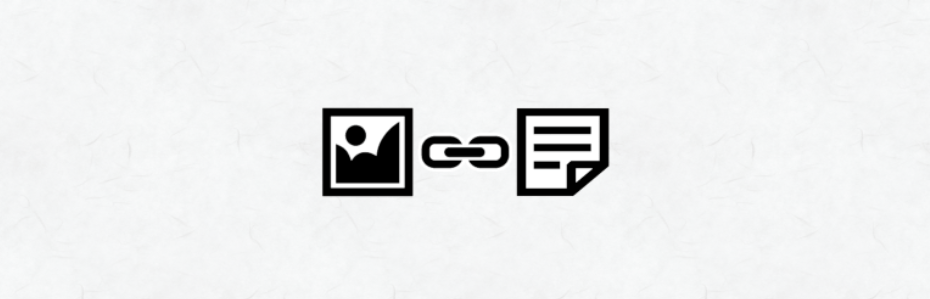WordPressでサイトを運用していると、画像が投稿内やアイキャッチで利用されているにも関わらず、メディアライブラリでは未使用(未添付)扱いになっていることがあります。投稿と画像の紐付け情報は、メディアライブラリをリスト表示にして[アップロード先]の列から確認できます。
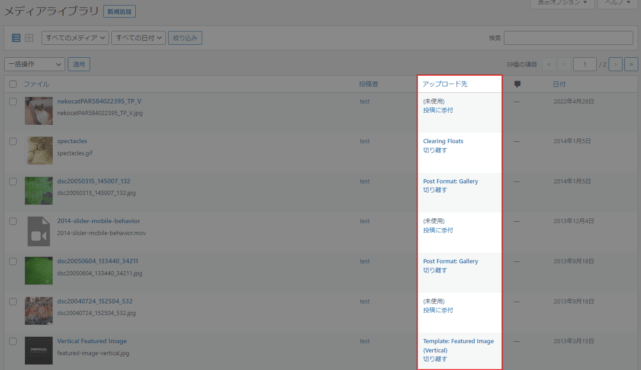
また、絞り込み検索で[未添付]を選択すると、未使用のファイルのみを絞り込めます。
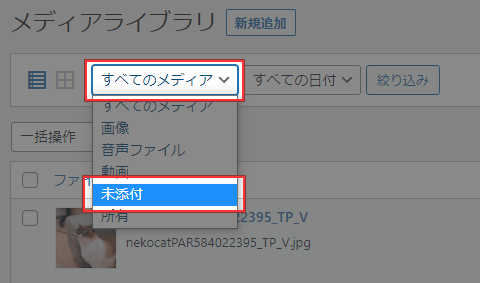
Associate Attachmentは、そんな未使用の画像が、実際に投稿内やアイキャッチ画像として利用されているかチェックし、再度紐付けを行ってくれるWordPressプラグインです。
画像が未使用扱いになる原因
投稿内やアイキャッチで使用しているにも関わらず未使用扱いになる原因は、
- 画像をメディアライブラリに直接アップロードした(投稿作成中にアップロードしなかった)
- メディアライブラリでアップロード先の投稿から切り離した
- 何らかの理由で投稿との紐付け情報が消えてしまった
等が考えられます。
Associate Attachmentのインストール
インストール手順は以下の通りです。
ファイルをFTPでアップロードしてインストール
- Associate Attachmentをダウンロードします。
- ダウンロードしたファイルを展開し wp-content/plugins にアップロードします。
- 管理画面の[プラグイン]ページで、Associate Attachmentを有効化します。
WordPress管理画面でインストール
- [プラグイン] – [新規追加]にアクセスします。
- 「Associate Attachment」で検索します。
- [今すぐインストール]をクリックして、Associate Attachmentをインストールします。
- [有効化]をクリックしてプラグインを有効化します。
Associate Attachmentの使い方
WordPress管理画面で[ツール] – [画像関連付け]にアクセスします。紐付けチェックを行いたい投稿タイプを選んで[関連付け]をクリックすると、画像と投稿の紐付けが実行されます。
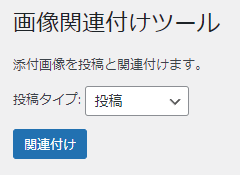
画像関連付けツールの実行中は、ページを移動しないようにご注意ください。ページを移動したりタブを閉じてしまうと、そこで処理が中断されてしまいます。
あとがき
画像を整理したい時に未使用になっているからといって削除してしまうと、投稿内やアイキャッチで使われている画像を消してしまうリスクがあります。なので、事前にAssociate Attachmentで紐付けを再チェックしておきたいですね。
ただし、カスタムフィールドやカスタマイザーで設定されている画像には対応していないので、Associate Attachmentでチェックをしたからといって完璧ではありません。そこはご注意ください。